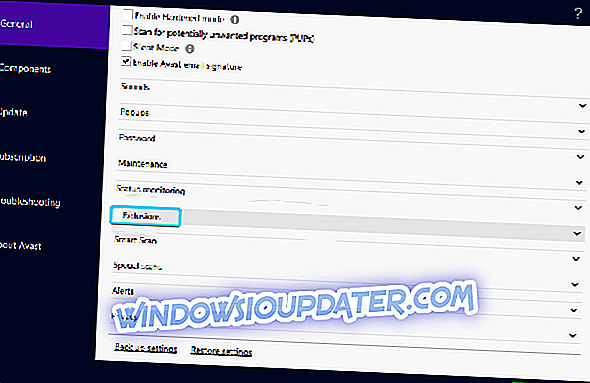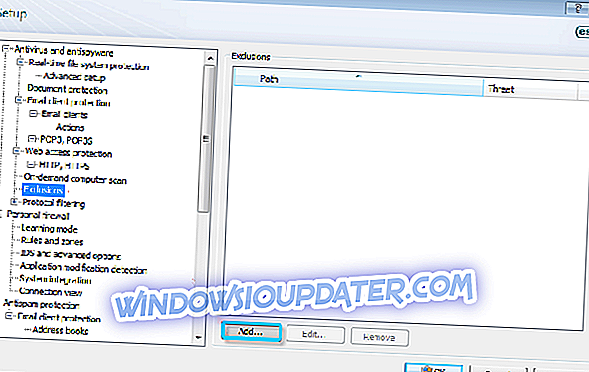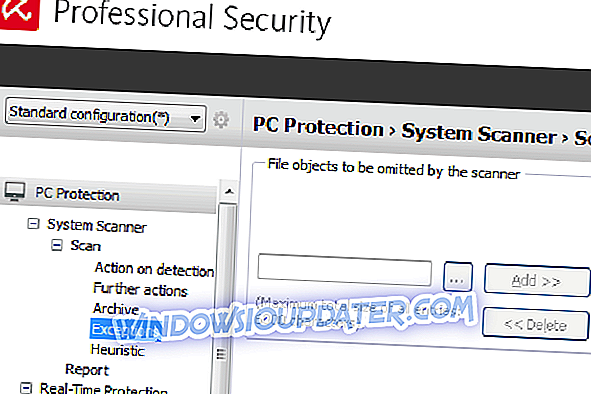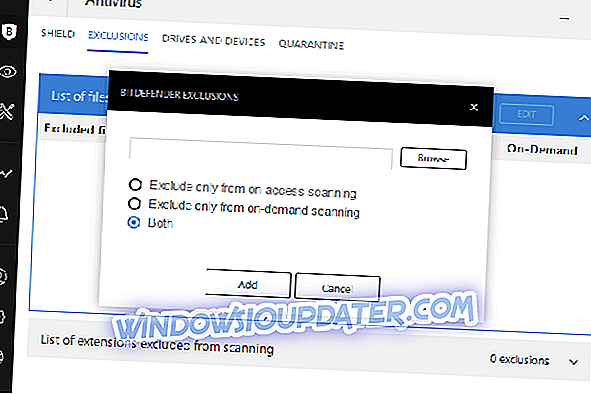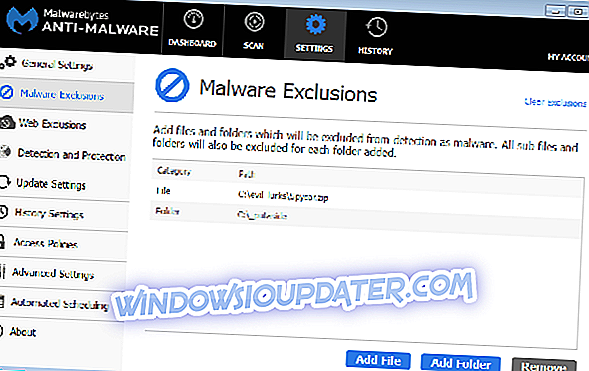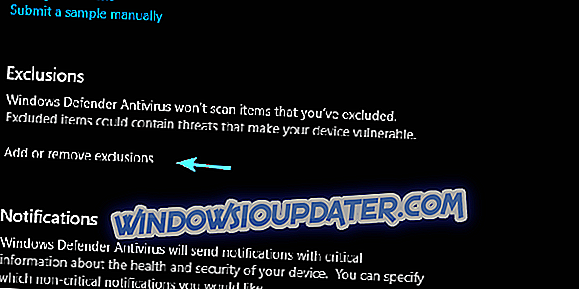Oto, co zrobić, gdy program antywirusowy blokuje pliki EXE wbrew Twojej woli
Niezależnie od tego, czy korzystasz z rozwiązania antywirusowego innej firmy, czy wbudowanego narzędzia antymalware stworzonego przez system Windows, jedyną ważną rzeczą jest to, że jesteś bezpieczny przed włamaniami do złośliwego oprogramowania.
Ich zadaniem jest ochrona komputera i powstrzymanie się od kłopotliwych działań. Czasami jednak program antywirusowy jest nadgorliwy, jeśli chodzi o blokowanie lub pokonywanie dowolnego pliku wykonywalnego EXE, który nawet podejrzewa. I robić to wbrew twojej woli.
Poniżej wyjaśniliśmy, jak rozwiązać ten problem w kilku prostych krokach. Sprawdź więc poniższą listę i znajdź sposób, aby zapobiec blokowaniu lub usuwaniu plików EXE, które uważasz za nieszkodliwe.
Oto jak odblokować pliki EXE bloków antywirusowych w kilku prostych krokach
- Avast
- ESET
- Avira
- Bitdefender
- Malwarebytes
- Windows Defender
Wyłącz tymczasowo program antywirusowy i dodaj wykluczenie
Mimo że działanie to całkowicie neguje cel rozwiązania antywirusowego, czasami dzielny obrońca jest zbyt pracowity dla własnego dobra. Fałszywe pozytywne wykrycia są nadal czymś i mogą cię kosztować wiele nerwów i czasu. Powiedzmy, że próbujesz zainstalować program, a program antywirusowy ciągle go blokuje. Aby pogorszyć sytuację, poddaje kwarantannie pliki EXE, ponieważ często są one uważane za zagrożenie. Taki koszmar!
Pierwszą rzeczą, którą możesz zrobić, jest wyłączenie jej na czas ochrony w czasie rzeczywistym i spróbowanie ponownej instalacji programu. Nie oznacza to jednak, że program antywirusowy nie zablokuje wykonania programu później. Aby uzyskać trwałe rozwiązanie, należy wypróbować wyjątki.
Wyłączenia są jedynym trwałym rozwiązaniem. Każdy program antywirusowy pozwala użytkownikom, na własne ryzyko, wykluczyć pliki lub nawet foldery z przyszłych skanowań. Po ponownym włączeniu ochrony w czasie rzeczywistym program antywirusowy subtelnie pominie wybrany folder lub plik. Poniżej wymieniliśmy instrukcje dotyczące najczęściej używanych rozwiązań antywirusowych. Pamiętaj, aby to sprawdzić, aby utworzyć wykluczenie.
Ważna uwaga: robisz to na własne ryzyko. Po umieszczeniu na białej liście pliku EXE jest to sezon otwarty na złośliwe oprogramowanie. Więc działaj ostrożnie.
1. Avast
- Wyłącz ochronę w czasie rzeczywistym i zainstaluj program.
- Otwórz interfejs użytkownika Avast z obszaru powiadomień.
- Otwórz ustawienia .
- Wybierz Ogólne .
- Otwórz wykluczenia .
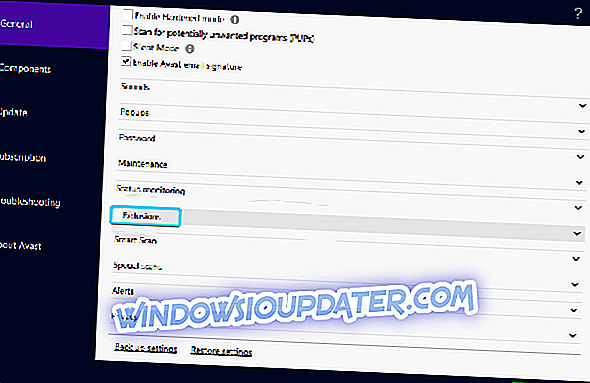
- Kliknij „ File Paths ”, a następnie Browse .
- Przejdź do folderu, w którym przechowywany jest plik EXE.
- Tutaj możesz wybrać wyłączenie całości folderu lub tylko pojedynczego pliku EXE .
- Potwierdź zmiany i włącz ochronę w czasie rzeczywistym.
2. ESET
- Zabij ochronę w czasie rzeczywistym i zainstaluj program.
- Otwórz ESET z obszaru powiadomień i naciśnij F5, aby otworzyć Ustawienia zaawansowane .
- Otwórz program antywirusowy i antyspyware .
- Wybierz Wykluczenia .
- Kliknij „ Dodaj… ” w prawym okienku.
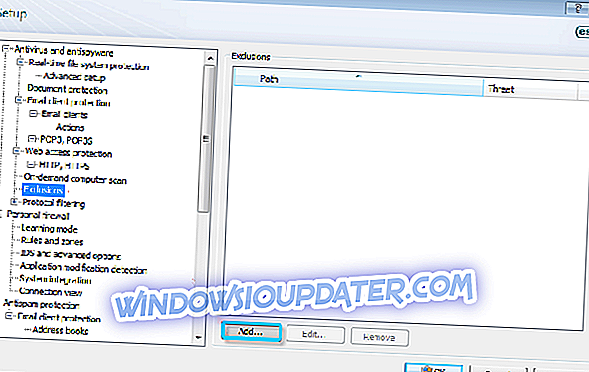
- Podążaj ścieżką do pliku EXE i wyklucz go. Możesz także wykluczyć folder zawierający.
- Potwierdź zmiany i ponownie włącz ochronę w czasie rzeczywistym.
3. Avira
- Kliknij prawym przyciskiem myszy ikonę Avira w obszarze powiadomień i wyłącz ochronę w czasie rzeczywistym .
- Zainstaluj program.
- Teraz wydaj Avirę z obszaru powiadomień.
- Kliknij Dodatki .
- Wybierz Konfiguracja z menu kontekstowego.
- Otwórz ochronę komputera, a następnie Skanuj .
- Wybierz Wyjątki, a następnie Dodaj .
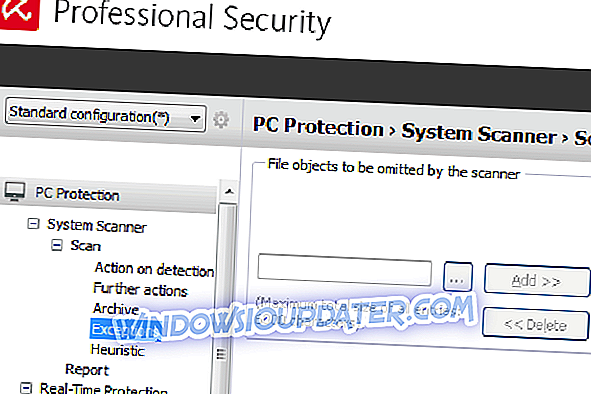
- Wyklucz pojedynczy plik lub cały folder.
- Teraz wróć do ochrony komputera i rozwiń ochronę w czasie rzeczywistym .
- Kliknij Wyjątki, a następnie Dodaj .
- Wyklucz ten sam plik / folder, co powyżej.
- Potwierdź zmiany i włącz ochronę w czasie rzeczywistym.
4. Bitdefender
- Wyłącz ochronę w czasie rzeczywistym i zainstaluj niepokojący program.
- Kliknij Ochrona .
- Wybierz opcję Wyświetl funkcje .
- Wybierz Ustawienia .
- Otwórz kartę „ Wykluczenia ”.
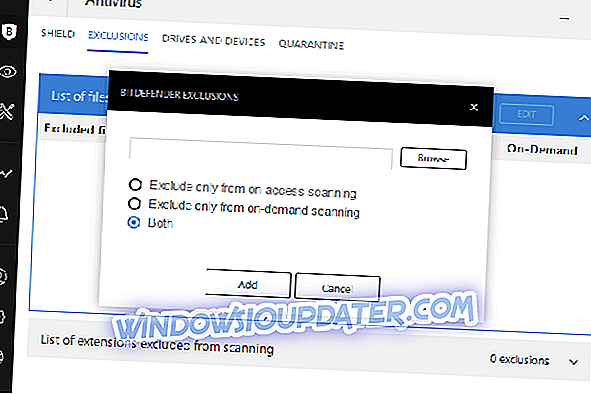
- Kliknij „ Lista plików i folderów wykluczonych ze skanowania ”, a następnie Dodaj.
- Dodaj plik lub folder, który chcesz wykluczyć.
- Potwierdź wybór i przywróć ochronę w czasie rzeczywistym.
5. Malwarebytes
- Otwórz Malwarebytes .
- Wybierz Ustawienia .
- Wybierz Wykluczenia złośliwego oprogramowania .
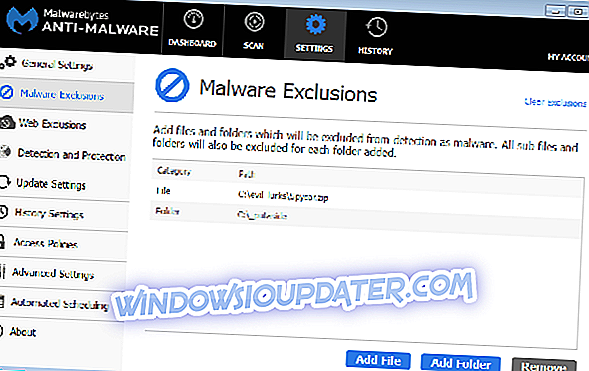
- Kliknij Dodaj plik, jeśli chcesz wykluczyć plik EXE lub Dodaj folder, jeśli chcesz wykluczyć cały folder .
- Podążaj ścieżką i wybierz plik / folder, który chcesz uczynić niezwyciężonym dla dalszych skanów.
- Potwierdź wybór i uruchom program.
6. Windows Defender
- Otwórz program Windows Defender z obszaru powiadomień.
- Wybierz Ochrona przed wirusami i zagrożeniami .
- Ustawienia otwartego wirusa i ochrony przed zagrożeniami .
- Przewiń w dół i wybierz Dodaj lub usuń wykluczenia w sekcji Wykluczenia .
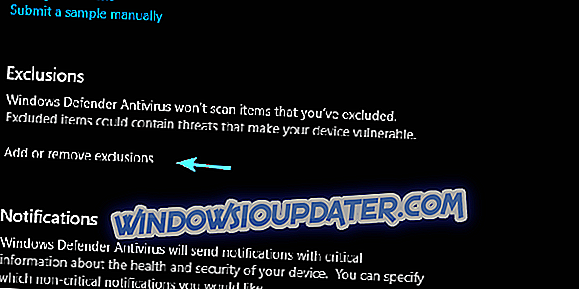
- Kliknij Dodaj wykluczenie i wybierz plik lub folder, który chcesz wykluczyć.
- Potwierdź wybór.
Że należy to zrobić. Ponownie musimy podkreślić, że Twój komputer jest zagrożony, jeśli zdecydujesz się na białą listę pliku EXE, który jest rzeczywiście złośliwym oprogramowaniem. Więc znowu działaj ostrożnie. Podziel się swoimi przemyśleniami na ten temat w sekcji komentarzy poniżej.